OneDrive for Business Next Generation Sync Client に関する変更(MC45072) に関するお知らせ
こんにちは、SharePoint / OneDrive for Business サポートの森 健吾 (kenmori) です。
Office 365 メッセージ センターに以下の MC45072 が通知されております。この変更に関する補足情報を記載いたします。
We’re delivering a new sync client for OneDrive for Business that will provide a faster and more reliable sync experience. You’ll begin seeing this change starting May 15, 2016, and rolling out over the coming months.
[How does this affect me?]
When this change takes effect, the old sync client will stop working. If you try to synchronize with OneDrive for Business, using the old sync client, you will be informed to install the new sync client.
[What do I need to do to prepare for this change?]
Download and install the OneDrive for Business Next Generation Sync Client, today. Sign in with your work or school account and get started.
Please click Additional Information to learn more.
https://support.office.com/article/Transition-from-the-existing-OneDrive-for-Business-sync-client-4100df3a-0c96-464f-b0a8-c20de34da6fa
概要
2016 年 5 月 15 日 (日本時間では 5 月 16 日) 以降に小規模テナントから順次展開される変更によって、OneDrive for Business (SharePoint Online の個人用サイト) との同期では旧来の OneDrive for Business 同期クライアント (GROOVE.EXE) が利用できなくなり、OneDrive 次世代同期クライアント (ONEDRIVE.EXE) を使用することを要求するメッセージが表示されるようになります。
この変更がお客様テナントに展開された時点から、OneDrive for Business (SharePoint Online の個人用サイト) との同期を継続するためには OneDrive 次世代同期クライアントをインストールして同期を構成する必要があります。
次世代クライアントにアップグレードする際は、以下の資料をご参考にしてください。
タイトル : OneDrive for Business 同期クライアントをアップグレードする
アドレス : https://support.office.com/ja-jp/article/OneDrive-for-Business-%e5%90%8c%e6%9c%9f%e3%82%af%e3%83%a9%e3%82%a4%e3%82%a2%e3%83%b3%e3%83%88%e3%82%92%e3%82%a2%e3%83%83%e3%83%97%e3%82%b0%e3%83%ac%e3%83%bc%e3%83%89%e3%81%99%e3%82%8b-5b0adb85-4250-4d0a-b00c-8a2b751b6014?ui=ja-JP&rs=ja-JP&ad=JP
上記サイトにも記載されております通り、アップグレードの際には、以下のような作業を行ってください。
Windows 10 をご使用の方は、すでにインストールされている OneDrive アプリを起動して同期を構成します。
Windows 8.1 以前の OS をご使用の方は以下のページからOneDrive 次世代同期クライアントをダウンロード可能です。
タイトル : Microsoft OneDrive のダウンロード
アドレス : https://onedrive.live.com/about/ja-JP/download/
補足事項
1. 変更の適用範囲について
OneDrive 次世代クライアントが現在対応していない以下のライブラリに対しては、変更が適用された後も、引き続き旧来の OneDrive for Business 同期クライアント (GROOVE.EXE) をご利用いただけます。
・SharePoint Online サイト上のドキュメント ライブラリ
・SharePoint オンプレミス製品上のドキュメント ライブラリ
・SharePoint オンプレミス製品上の OneDrive for Business (個人用サイトのライブラリ)
2. テナント単位での除外設定について
SharePoint Online で引き続き旧来の OneDrive for Business (GROOVE.EXE) を使用したい場合は、SharePoint Online 管理シェルの Set-SPOTenantSyncClientRestriction コマンドレットを使用し、サービス側の変更を除外することが可能です。
以下に手順を記載いたします。
事前準備
この設定は SharePoint Online 管理シェルを使用します。はじめに下記のサイトの手順に従ってセットアップを行います。
タイトル : SharePoint Online 管理シェル Windows PowerShell 環境を設定する
アドレス : https://technet.microsoft.com/ja-jp/library/fp161372.aspx
除外設定のコマンド オプションは 2016 年 4 月にリリースされたバージョン (5214.1200) にて追加されました。
旧バージョンの SharePoint Online 管理シェルが既にインストールされている場合は、コントロール パネルから SharePoint Online Management Shell を一度アンインストールしてから、最新の SharePoint Online 管理シェルをダウンロードしてインストールします。
タイトル : SharePoint Online Management Shell
アドレス : https://www.microsoft.com/ja-jp/download/details.aspx?id=35588
※ Windows 7 以前の OS をご使用の場合は、Windows Management Framework 3.0 が必須となります。
設定変更手順
1. [スタート] - [すべてのプログラム] - [SharePoint Online 管理シェル] を開きます。
2. Connect-SPOService コマンドで SharePoint Online テナントに接続します。
PS > Connect-SPOService -Url https://<テナント名>-admin.sharepoint.com
-Url : SharePoint Online 管理センター の URL を指定します
3. 認証画面が表示されるため、資格情報を指定します。
上記資格情報には、グローバル管理者など SharePoint Online 管理者権限を保有するユーザーとパスワードを指定します
4. 以下のコマンドを実行して除外を設定します。
PS > Set-SPOTenantSyncClientRestriction -GrooveBlockOption "OptOut" 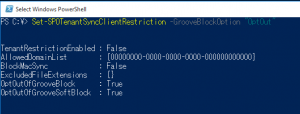
参考情報
タイトル : Set-SPOTenantSyncClientRestriction
アドレス : https://technet.microsoft.com/ja-jp/library/dn917455.aspx
上記で使用している GrooveBlockOption パラメーターは現在のところ公開情報には詳細な記載がありません。
本情報の内容(添付文書、リンク先などを含む)は、作成日時点でのものであり、予告なく変更される場合があります。